Как исправить «Вы уверены, что хотите это сделать?» Ошибка на сайте WordPress
Опубликовано: 2023-04-19Вы видите сообщение об ошибке «Вы уверены, что хотите это сделать?» на вашем сайте WordPress. Вы не можете продолжить выполнение задач из-за ошибки?
Увидев эту бесполезную ошибку, вы можете сомневаться в своих действиях, потому что, возможно, вы только что сломали свой веб-сайт WordPress.
Так что же означает это предупреждение? К сожалению, простого ответа не существует, так как существует ряд причин, по которым вы можете видеть эту ошибку.
Это может означать, что плагин работает со сбоями или, что еще хуже, ваш сайт был взломан! Если хакер взломал ваш сайт, он может повредить его, похитив данные, отобразив спам и обманув ваших клиентов.
Но не беспокойтесь, потому что в этой статье мы узнаем, что означает это предупреждение, почему оно происходит и как его исправить.
TL;DR: ошибка «Вы уверены, что хотите это сделать?» может означать, что ваш сайт взломан. Чтобы проверить это, немедленно просканируйте свой сайт с помощью плагина безопасности MalCare. Плагин обнаружит заражение и позволит вам очистить ваш сайт. Это устранит ошибку, и вы сможете продолжить свою задачу.
[lwptoc skipHeadingLevel="h1,h3,h4,h5,h6″ skipHeadingText="Заключительные мысли"]
Что такое «Вы уверены, что хотите это сделать?» Ошибка?
Когда вы видите ошибку Вы уверены, что хотите это сделать? , вы также увидите ссылку «Пожалуйста, попробуйте еще раз» .
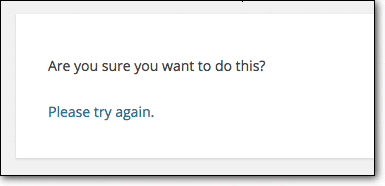
Но даже если вы нажмете на эту ссылку тысячу раз, вы все равно будете видеть одно и то же приглашение, пока не решите проблему.
Поначалу это может быть довольно неприятно, поскольку заставляет вас задуматься, в чем проблема. Кроме того, сообщение об ошибке представляет собой очень расплывчатую подсказку и не указывает, в чем проблема.
Чтобы понять, что означает эта ошибка, давайте сначала рассмотрим различные случаи, в которых эта ошибка отображается. WordPress обычно отображает эту ошибку, когда вы пытаетесь выполнить административные задачи, такие как:
- Обновление вашего сайта WordPress (ядро, темы и плагины)
- Установка или загрузка новой темы
- Настройка темы
- Составление и публикация страниц и постов
- Вставка медиафайлов в пост или на страницу
- Создание тегов или категорий
Этот список не является исчерпывающим, но свидетельствует о том, что эта ошибка возникает при выполнении любых задач администратора.
Эти действия обычно требуют, чтобы WordPress проверил, есть ли у вас разрешение на выполнение определенного действия. Если WordPress не может подтвердить, что у вас есть доступ для этого, он отображает ошибки типа «Вы уверены, что хотите это сделать?»
Каковы причины ошибки «Вы уверены, что хотите это сделать»?
К сожалению, эта ошибка может появляться по многим причинам, и вам нужно приложить немного усилий, чтобы выяснить, почему она возникает на вашем веб-сайте WordPress. Вот наиболее распространенные причины, по которым вы увидите сообщение об ошибке Вы уверены, что хотите это сделать?:
- При попытке загрузить тему или плагин вы выбираете файл неправильного формата.
- Вы пытаетесь использовать тему или плагин с неправильным кодом , которые нарушают работу вашего сайта.
- Вы достигли предела памяти PHP.
- Ваш сайт был взломан или заражен вредоносным ПО.
Чтобы точно определить причину, необходимо принять меры по устранению проблемы. Звучит сложно? Не волнуйтесь, мы упростили шаги, чтобы сделать их чрезвычайно простыми для всех. Это также ускорит процесс, чтобы вы могли решить проблему и приступить к своим задачам как можно скорее.
Простые способы исправить «Вы уверены, что хотите это сделать?»
Как мы уже упоминали, существует множество основных причин ошибки. Вы уверены, что хотите это сделать?. Вот различные меры, которые вы можете предпринять, чтобы исправить эту ошибку:
- Проверьте безопасность вашего сайта WordPress
- Очистите кэш
- Загрузить плагин или файл темы вручную
- Проверьте свои плагины WordPress
- Проверьте свою тему WordPress
- Увеличьте лимит памяти PHP
Мы советуем вам сначала проверить безопасность вашего веб-сайта, просканировав его на наличие вредоносных программ, потому что это проблема, которая может нанести серьезный ущерб вашему сайту WordPress.
Предупреждение. Прежде чем приступить к выполнению любого из приведенных ниже шагов, мы настоятельно рекомендуем сделать полную резервную копию вашего сайта WordPress . Это связано с тем, что для устранения неполадок иногда требуется внести изменения в файлы WordPress. Малейшая ошибка может привести к тому, что ваш сайт сломается. Держите под рукой резервную копию, чтобы вы могли быстро восстановить свой сайт, если что-то пойдет не так. Вы можете получить резервную копию с помощью нашего премиального подключаемого модуля резервного копирования BlogVault. Его легко настроить, и ваша резервная копия будет готова через несколько минут.
Читайте также: исправлена ошибка «Извините, этот тип файла не разрешен по соображениям безопасности»
1. Проверьте безопасность вашего сайта WordPress
Когда хакеры взламывают ваш сайт, они обычно изменяют ваши разрешения WordPress. Они удаляют ваш доступ администратора и создают мошеннические учетные записи администратора на вашем сайте.
Возможно, вы видите эту ошибку, потому что у вас нет разрешения на выполнение поставленной задачи.
Чтобы проверить, был ли ваш сайт взломан или заражен вредоносным ПО, вам необходимо выполнить тщательное сканирование вашего сайта. Мы рекомендуем использовать наш плагин безопасности MalCare.
Шаг 1 : Установите и активируйте MalCare на своем сайте WordPress. Если вы не можете получить доступ к своей панели администратора wp, вы можете посетить веб-сайт MalCare и установить его на свой сайт оттуда.
Шаг 2 : Откройте MalCare на панели инструментов, введите свой адрес электронной почты и выберите Безопасный сайт сейчас.
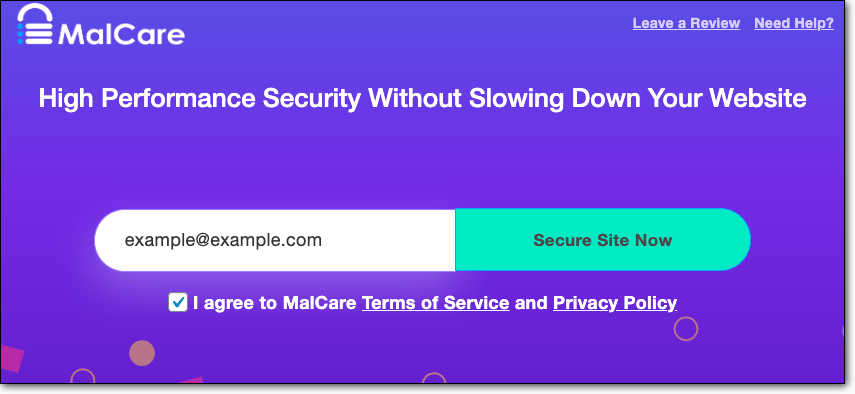
Шаг 3 : Вы будете перенаправлены на панель инструментов MalCare, где плагин выполнит глубокое сканирование вашего сайта. MalCare построен на передовой технологии, которая может обнаруживать любые вредоносные программы или взламывать сайты WordPress. Если на вашем сайте нет вредоносных программ, появится следующее приглашение:
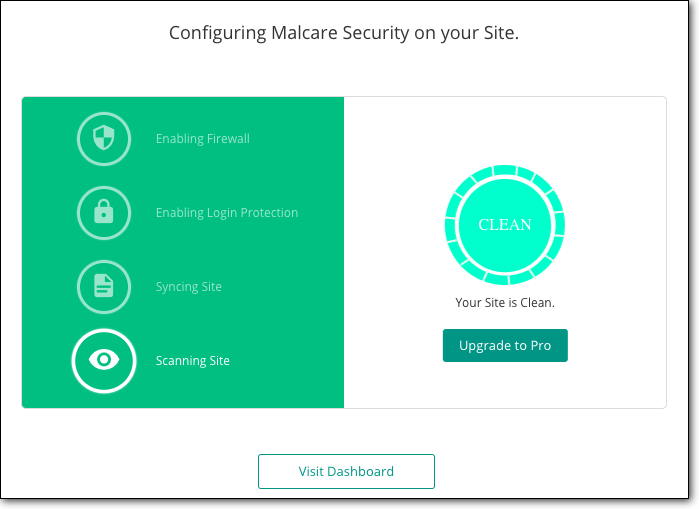
Если ваш сайт взломан, он отобразит количество зараженных файлов. Затем вы можете быстро очистить свой сайт. MalCare предлагает средство для мгновенного удаления вредоносных программ, которое очистит ваш сайт менее чем за несколько минут.
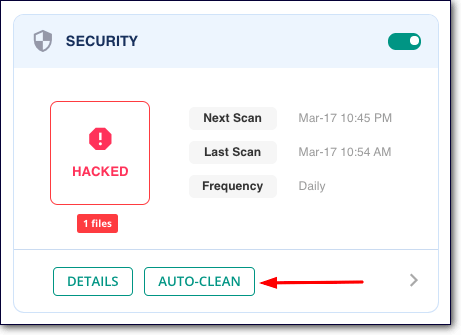
Шаг 4 : После того, как ваш веб-сайт будет очищен, если появится ошибка Вы уверены, что хотите это сделать? Сохраняется, вам необходимо принять меры по усилению защиты вашего сайта. На панели управления MalCare выберите «Безопасность» > «Подробности» > «Применить усиление».
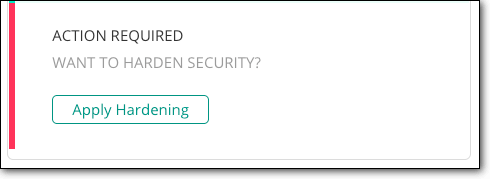
Здесь вы можете реализовать различные уровни жесткости. В этой ситуации мы рекомендуем включить следующее:
- Изменить ключи безопасности
- Блокировать выполнение PHP в ненадежных папках
- Отключить редактор файлов
- Сбросить все пароли
Как только вы это сделаете, вы и любой другой пользователь вашего сайта WordPress автоматически выйдете из системы. Вам придется снова войти в систему.
После того, как вы снова войдете в систему, появится запрос Вы уверены, что хотите это сделать? исчезнет, и вы сможете продолжить выполнение своих задач.
2. Очистите кеш и куки
Иногда для устранения ошибки необходимо очистить кеш браузера и файлы cookie. Кэш хранит данные ранее загруженных страниц, и это может конфликтовать с вашей текущей задачей.

Это не всегда работает, но это вторая в нашем списке мер, потому что это легко сделать. Вы бы не хотели пройти через длинный список мер и узнать, что все, что вам нужно сделать, это очистить кеш.
Чтобы очистить кеш браузера, вы можете перейти в свой браузер, такой как Google Chrome или Mozilla Firefox. Перейдите в «История» > «Показать полную историю» > «Очистить данные просмотра» .
Здесь выберите «Куки и кэш» и нажмите «Очистить данные».
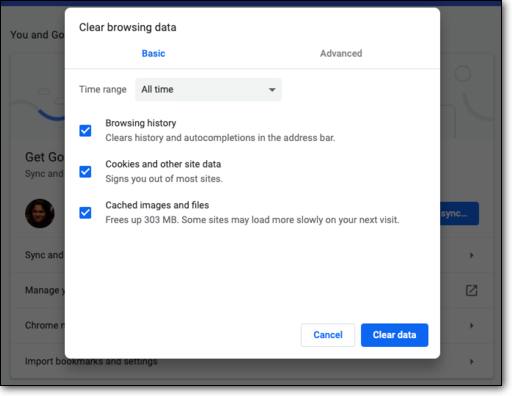
Далее вам также необходимо очистить кеш WordPress на сервере. Мы рекомендуем использовать такие плагины, как WP Super Cache Plugin или W3 Total Cache Plugin . Установите его и следуйте инструкциям плагина.
Теперь вернитесь к задаче, которую вы пытались выполнить, и проверьте, появилось ли предупреждение. Вы уверены, что хотите это сделать? исчез.
Если это не так, вы можете продолжить с шагами ниже.
3. Проверьте файл загрузки плагина или темы
Если вы пытаетесь загрузить тему или плагин и сталкиваетесь с этой ошибкой, скорее всего, проблема связана с zip-файлом. Он может быть неправильно отформатирован.
Примечание. Если вы пытаетесь установить пиратскую тему или плагин, мы настоятельно рекомендуем вам прекратить свои действия. Такое программное обеспечение часто содержит вредоносное ПО, которое заразит ваш сайт WordPress после его установки.
Чтобы обойти это предупреждение и установить плагин, попробуйте выполнить следующие действия:
Шаг 1 : Войдите в свою учетную запись веб-хостинга. Перейдите в cPanel > Диспетчер файлов.
Шаг 2 : Найдите папку public_html и откройте папку wp-content .
Шаг 3. Если вы загружаете тему, перейдите в папку тем . Если вы загружаете плагин, откройте папку с плагинами .

Шаг 4 : Загрузите zip-файл темы или плагина сюда, а затем разархивируйте папку. После этого удалите zip-файл.
Шаг 5 : Вернитесь в панель управления wp-admin. Здесь вы должны увидеть тему или плагин. Вам нужно будет активировать плагин или тему, чтобы начать использовать ее.
4. Проверьте свои плагины WordPress
Во многих случаях виновником является плагин, который либо несовместим с вашей установкой WordPress, либо имеет неправильный код. Прежде чем продолжить, мы советуем вам удалить все плагины, которые неактивны на вашем сайте, а также те, которые вы больше не используете. Это удаляет ненужные элементы на вашем сайте, которые могут вызвать проблемы с безопасностью. Кроме того, это упрощает задачу поиска неисправного плагина.
Чтобы проверить свои плагины, выполните следующие действия:
Шаг 1 : Переведите свой сайт WordPress в режим обслуживания, чтобы ваши посетители не могли видеть никаких изменений, которые отражаются на вашем действующем сайте, пока вы проверяете свои плагины.
Шаг 2. На панели управления WordPress перейдите в раздел «Плагины» . Выберите все и отключите плагины.
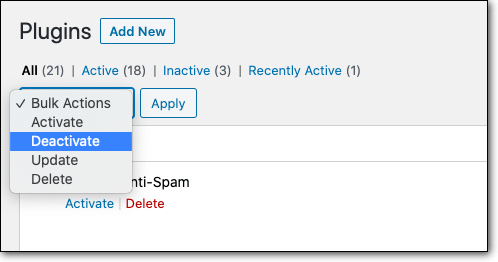
СОВЕТ ПРОФЕССИОНАЛА: Если вы не можете сделать это со своей панели инструментов, вам нужно получить доступ к папке плагинов вручную. Войдите в свою учетную запись хостинга. Перейдите в cPanel > Диспетчер файлов > public_html . Здесь вы увидите папку с именем wp-content . Внутри него вы найдете папку с плагинами .
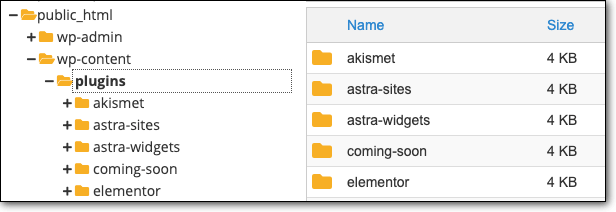
Переименуйте эту папку в pluginsOFF . Ваши плагины будут деактивированы.
Шаг 3 : Вернитесь к задаче, которую вы пытались выполнить, и проверьте, не возникла ли ошибка. Вы уверены, что хотите это сделать? исчез. Если ошибка сохраняется, значит, ваши плагины не вызывают проблему. Вам нужно продолжить с шагами ниже.
Если ошибка исчезла, вы нашли причину!
Шаг 4 : Вам нужно активировать каждый плагин один за другим и проверить, появляется ли ошибка.
Если вы использовали ручной метод и переименовали свою папку, вам нужно переименовать ее обратно в plugins.
Затем в папке плагинов деактивируйте каждый плагин по отдельности, добавив суффикс « OFF ». Например, аскиметOFF.
Теперь повторно активируйте плагины один за другим, удалив суффикс OFF . Каждый раз, когда вы повторно активируете плагин, вам нужно проверить, появляется ли ошибка на вашем сайте.
Как только вы найдете подключаемый модуль, вызывающий проблему, вы можете деактивировать или удалить его, чтобы избавиться от ошибки. Вы уверены, что хотите это сделать?
5. Проверьте свою тему WordPress
Если ошибка все еще появляется на вашем сайте WordPress, вы можете перейти к проверке своей темы. Деактивируйте тему, которую вы используете на своем сайте WordPress. Вернитесь к задаче, которую вы пытались выполнить, и проверьте, устранена ли ошибка.
Если он исчез, значит, вы нашли причину ошибки. Есть три шага, которые вы можете предпринять, чтобы решить проблему с вашей темой:
- Если доступно обновление, обновите его до последней версии.
- Удалите и переустановите тему.
- Найдите новую тему и измените свою тему на совместимую.
Мы советуем вам соблюдать меры предосторожности при внесении изменений в вашу тему. Используйте пробный сайт, чтобы внести изменения в тему вашего сайта. Промежуточный сайт — это клон вашего сайта, на котором вы можете тестировать изменения, не затрагивая ваш работающий сайт. Как только вы будете довольны изменениями, вы можете опубликовать их на своем действующем сайте. Это гарантирует, что ваш сайт не сломается при обновлении, переустановке или изменении темы.
Совет для профессионалов: избегайте использования тем WordPress с нулевым значением, чтобы обеспечить безопасность вашего сайта от любых проблем с вредоносным ПО.
6. Увеличьте лимит памяти PHP
PHP — это язык программирования, который используется для создания вашего веб-сайта WordPress. Чтобы язык мог выполнять свои задачи на вашем сайте, ему необходимо использовать то, что называется памятью PHP.
В разделе «Память PHP» есть два случая, в которых вы можете столкнуться с этой ошибкой:
- Чтобы уменьшить использование этого ограничения памяти, WordPress по умолчанию ограничивает размер изображений и сообщений. Например, максимальный размер изображения, которое вы можете загрузить, составляет 1 МБ. Если вы попытаетесь загрузить файл большего размера, вы увидите ошибки.
- Ограничение памяти по умолчанию для WordPress составляет 32 МБ. Когда вы достигнете своего предела, WordPress автоматически увеличит лимит памяти PHP до 40 МБ. Если вы превысите это значение, вы увидите сообщение об ошибке. Вы уверены, что хотите это сделать?
Чтобы увеличить лимит памяти PHP и максимальный лимит загрузки, вам нужно добавить код в файлы wp-config.php и .htaccess. Следуйте этому руководству по увеличению лимита памяти от наших друзей из wpmudev.
Как только вы увеличите лимит PHP и лимит загрузки, появится сообщение об ошибке Вы уверены, что хотите это сделать? исчезнет.
[ss_click_to_tweet tweet=»Исправление Вы уверены, что хотите это сделать? ошибка на WordPress легко! Следуйте этому руководству». содержание = "" стиль = "по умолчанию"]
Последние мысли
Ошибка Вы уверены, что хотите это сделать? была названа самой расплывчатой ошибкой в WordPress, потому что у нее может быть несколько причин!
Но теперь, когда вы знаете, как устранять и устранять эту ошибку, вы поймете, что она не такая уж неопределенная. Подводя итог, если вы видите эту ошибку:
- Просканируйте свой сайт на наличие вредоносных программ и исправьте любые взломы
- Очистите кеш и куки
- Изучите свои плагины и темы
- Вручную загрузите свою тему или файл плагина, который вы хотите
- Увеличьте лимит памяти PHP
Хотя многие основные причины легко устранить, самой опасной из них является взломанный веб-сайт. Хакеры взламывают ваш веб-сайт, чтобы использовать его для мошеннических действий и мошенничества. Как правило, они пытаются работать без каких-либо признаков взлома. Но они могут невольно выдать себя, вызвав эту ошибку.
Чтобы предотвратить такие бедствия, всегда держите активным плагин безопасности WordPress, такой как MalCare, на своем веб-сайте. Плагин просканирует ваш сайт на предмет подозрительной активности и немедленно предупредит вас. Он также будет активно защищать ваш сайт, предотвращая доступ хакеров к вашему сайту.
Защитите свой сайт WordPress с помощью MalCare!
